Precisión¶
Referencia
- Modo:
Modos Objeto y Edición
- Atajo:
Ctrl y/o Mayús
Manteniendo pulsada la tecla Ctrl durante una operación de transformación (como mover, rotar o escalar), se alternará la Adherencia de transformación. Cuando se esté usando una adherencia de tipo Incremento, esto permitirá que la transformación se realice de a saltos discretos.
Presionando Mayús durante una operación de transformación, el objeto se transformará a 1/10 de la velocidad, lo que permitirá un control mucho más preciso.
La magnitud de la transformación podrá ser vista en el encabezado de la Vista 3D. Soltar la tecla Ctrl o Mayús durante la transformación, provocará que el movimiento vuelva a su modo normal de funcionamiento.
Nota
Los comportamientos de adherencia descritos en esta página sólo se aplicarán cuando se seleccione una adherencia de tipo Incremento.
Truco
Será posible activar tanto el modo de ajuste como el de precisión, bastará con mantener presionadas las teclas Ctrl y Mayús al mismo tiempo. Esto tendrá los siguientes efectos:
- Mover
Cambios en incrementos de 0.1 unidades, independientemente del nivel de acercamiento.
- Rotación
Cambios en incrementos de 1 unidad.
- Escala
Cambios en incrementos de 0.01 unidades.
Uso¶
Mediante atajos de teclado¶
Presionar G, R o S y luego mantener presionadas las teclas Ctrl, Mayús o Mayús-Ctrl.
Mediante el manipulador de transformación¶
Seleccionar el asa del manipulador y luego, mientras se mueve el ratón, mantener presionadas las teclas Ctrl, Mayús o Mayús-Ctrl para activar el control de precisión o la adherencia.
Ver también
Truco
Combinación con otros controles
Todos los controles de precisión detallados en la página podrán ser combinados con los controles de bloqueo de ejes y ser usados con los diferentes puntos de pivote.
Adherencia¶
Mover¶
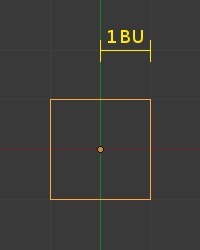
Una unidad (nivel de ampliación predefinido).¶
Adherir mientras se mueven objetos cambia la ubicación del objeto en incrementos de 1 unidad. Mientras está en una vista alineada, la cantidad de incremento cambia según el nivel de zoom. Por ejemplo, en un nivel de zoom base, los objetos se mueven en incrementos de 1 unidad (es decir, entre las dos líneas de color gris claro). Si se acerca lo suficiente para ver el siguiente conjunto de líneas grises, se ajustará en incrementos de 1/10 de una unidad. Acercar más hasta que se ajuste en incrementos de 1/100 de una unidad y así sucesivamente hasta alcanzar el límite de zoom. Alejarse tendrá el efecto contrario y hará que el movimiento ocurra en incrementos de 10, 100 unidades, etc.
Rotación¶
Presionar Ctrl causará rotaciones de 5 grados.
Escala¶
Presionar Ctrl provocará cambios de tamaño en incrementos de 0.1 unidades.
Nota
Modos de adherencia
Tener en cuenta que cuando se esté usando la Adherencia en un modo distinto a Incremento, presionar Ctrl hará que la selección se adhiera al elemento correspondiente más cercano.
Leer más sobre la adherencia.
Precisión¶
Mantener Mayús durante las transformaciones permite un control muy fino que no depende de incrementos fijos. Más bien, los grandes movimientos del ratón por la pantalla sólo dan como resultado pequeñas transformaciones de la selección.
En el modo de rotación, el elemento seleccionado rotará en incrementos de 0.01 grados.